
Quando sono lontano da casa, puoi far leggere a Siri i tuoi messaggi in arrivo usando i tuoi Apple AirPods. Puoi anche rispondere a questi messaggi senza toccare il tuo iPhone.. Ecco come.
Primo: questo è quello di cui hai bisogno
Per consentire a Siri di annunciare messaggi tramite AirPods o cuffie, deve eseguire iOS 13.2 il superiore (su iPhone) l'iPadOS 13.2 il superiore (un iPad). Avrai anche bisogno di una delle seguenti cuffie o auricolari:
- AirPods (seconda generazione)
- AirPods Pro
- AirPods Max
- Powerbeats
- Powerbeats Pro
- Beats Solo Pro
Sono probabili futuri dispositivi wireless e auricolari Apple, che non sono ancora stati rilasciati, continua a supportare questa funzione.
IMPARENTATO: Come utilizzare AirPods e AirPods Pro: la guida completa
Come funziona “Annuncia messaggi con Siri”
Insieme a “Annuncia messaggi con Siri” abilitato, Siri leggerà i nuovi messaggi in arrivo (sia messaggi di testo che iMessage) attraverso i tuoi AirPods (quando li indossi), così come quando lo schermo del tuo dispositivo è bloccato.
Siri emetterà un segnale acustico per primo, quindi annunciare il nome del mittente e, in conclusione, leggerà il messaggio. Se il messaggio è troppo lungo, Siri ti chiederà se vuoi leggere l'intero messaggio.
Se vuoi rispondere a un messaggio, Come funziona “risponditore”, seguito dal tuo messaggio. Siri leggerà il tuo messaggio e ti chiederà se va bene inviarlo. Conferma per inviare il messaggio.
Come abilitare “Annuncia messaggi con Siri”
Per abilitare la funzione “Annuncia messaggi con Siri”, primo, assicurati che i tuoi AirPods siano associati al tuo iPhone o iPad e collegati al tuo dispositivo.
Prossimo, apri l'app Impostazioni sul tuo iPhone o iPad.

In Impostazioni, Tocco “Notifiche”.

Tocco “Annuncia messaggi con Siri”.
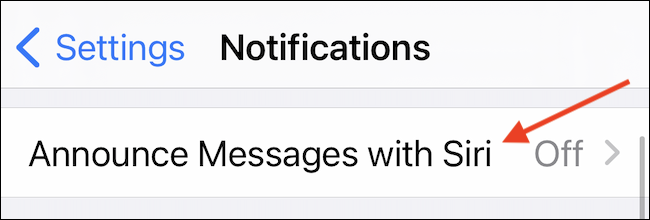
Nella pagina successiva, tocca l'interruttore accanto a “Annuncia messaggi con Siri” per attivarlo.

Ora ascolterai i messaggi in arrivo annunciati da Siri.
Come funziona “Annuncia messaggi con Siri”, Come funziona “Rispondi senza conferma” Come funziona. Ciò consente a Siri di inviare risposte senza dover prima leggere il messaggio..

Successivamente, chiudi Impostazioni e il gioco è fatto.
Come funziona “Annuncia messaggi con Siri” dopo, Come funziona “Annuncia messaggi con Siri”.
Come prevenire lo spam dai messaggi Siri in arrivo
Per impostazione predefinita, la funzione “Annuncia messaggi con Siri” Come funziona. Se ricevi molti messaggi di spam, questa non è una grande idea.
Per cambiare questo, Come funziona “Post”.
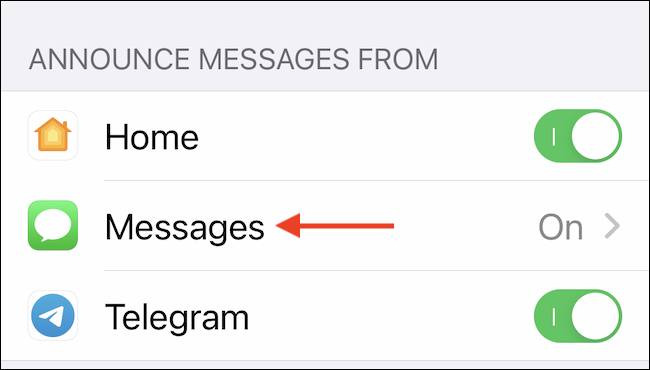
Come funziona “Come funziona”. Come funziona “Tutti” (Che cosa “preferiti”, “Recente” oh “Contatti:”) nell'elenco in base alle tue preferenze personali.
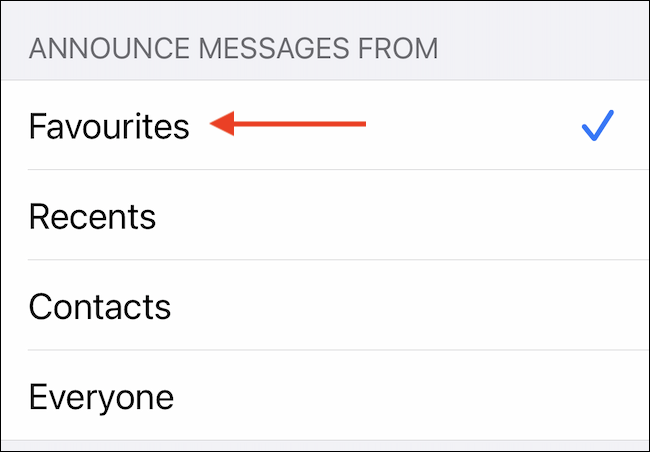
Quando è finito, esci dalle impostazioni. Da ora in poi, i messaggi in arrivo annunciati da Siri verranno filtrati in base alla selezione scelta.
Come funziona “Annuncia messaggi con Siri”
Come funziona “Annuncia messaggi con Siri” Come funziona, ma prima dovrai aggiungerlo. Come funziona “Centro di controllo”.
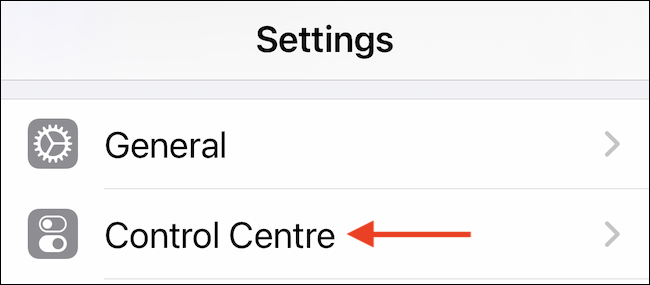
Come funziona “Come funziona”. Tocca il pulsante più (“+”) accanto a “Annuncia messaggi con Siri”.
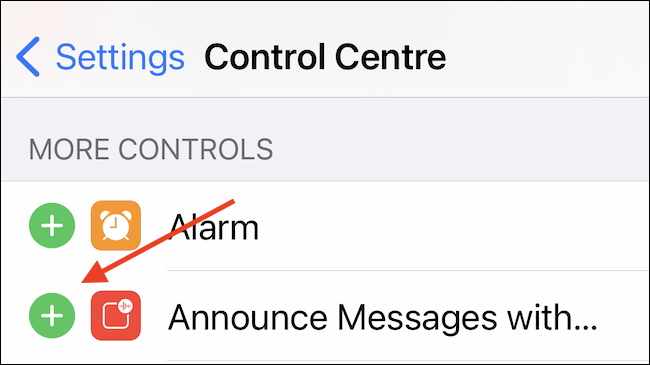
Esci dalla configurazione. Prossimo, apri Centro di controllo. Se stai usando un iPhone con un tasto Home, scorri verso l'alto dalla parte inferiore centrale dello schermo. Su un iPhone senza tasto home, scorri verso il basso dall'angolo in alto a destra dello schermo.
IMPARENTATO: Come utilizzare il Centro di controllo sul tuo iPhone o iPad

Quando viene visualizzato il Centro di controllo, tocca il pulsante Annuncia messaggi (che sembra un quadrato arrotondato con onde sonore) Come funziona “Annuncia messaggi con Siri” o per disattivare la funzione per un giorno.
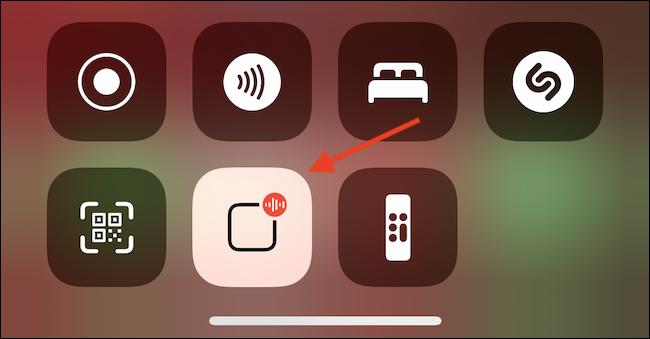
Quel modo, ogni volta che hai bisogno di disattivare la voce che parla dall'interno delle tue cuffie, puoi spegnerlo con un tocco e un tocco.






